Huawei NOVA Grey, серый: Диспетчер телефона
Диспетчер телефона: Huawei NOVA Grey, серый
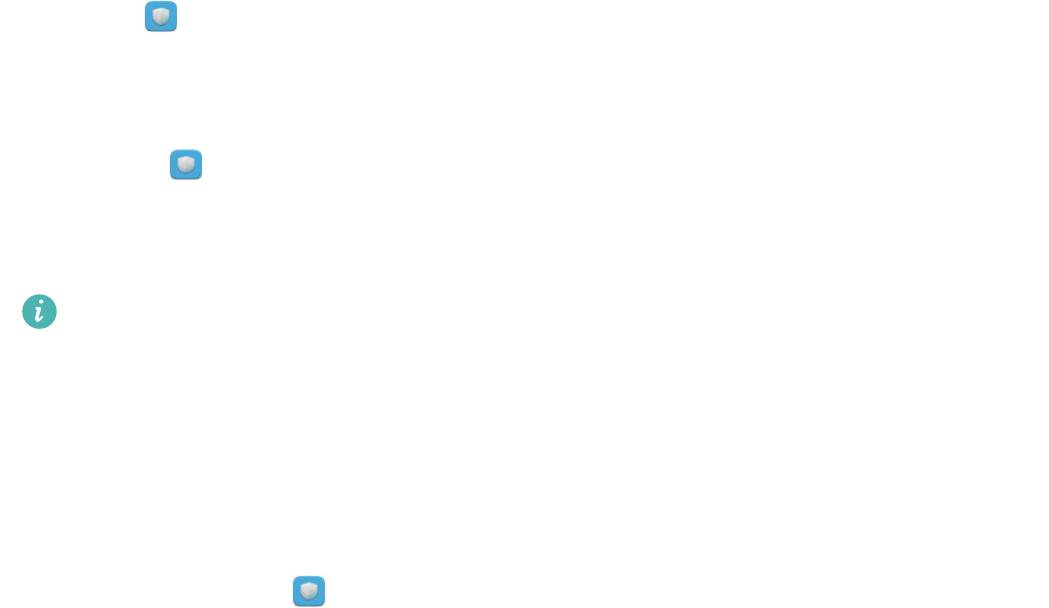
Диспетчер телефона
Диспетчер телефона
Оптимизация системы
Приложение Диспетчер телефона позволит оптимизировать производительность
системы.
Сканирование
Откройте
Диспетчер телефона
. Телефон автоматически выполнит сканирование
системы и оптимизирует ее работу.
Очистка памяти
1
Откройте
Диспетчер телефона
.
2
Нажмите
Оптимизация системы
, чтобы выполнить сканирование и удалить
кэшированные данные приложений и ненужные системные файлы.
Следуя инструкциям на экране, удалите файлы или задайте параметры вручную.
3
После удаления данных нажмите
Готово
.
Управление трафиком
Функция Трафик данных приложения Диспетчер телефона позволяет выполнять
мониторинг трафика данных и снижать его объем.
Откройте приложения
Диспетчер телефона
, затем нажмите
Трафик данных
.
Можно посмотреть статистику трафика и задать следующие настройки:
•
Оценка использования трафика
: Просмотр использования трафика данных
приложениями.
•
Сетевые приложения
: Управление правами доступа в Интернет приложений.
Закрытие фоновых приложений, имеющих доступ в Интернет, снижает
энергопотребление и расход трафика. Более подробную информацию см. в разделе
Запрет доступа в Интернет приложениям в фоновом режиме.
•
Точка доступа Wi-Fi
: Настройка параметров мобильной точки доступа или
соединения по мобильной сети передачи данных.
Фильтр угроз
Функции Фильтр угроз и Центр уведомлений позволяют блокировать нежелательные
вызовы, сообщения и push-уведомления.
127
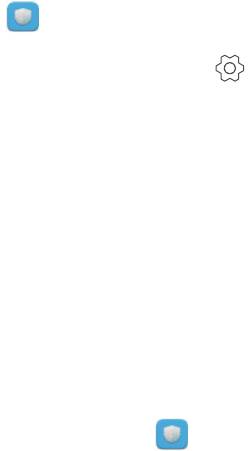
Диспетчер телефона
Откройте
Диспетчер телефона
. Можно:
•
Нажмите
Фильтр угроз
> , следуя инструкциям на экране, настройте черный и
белый списки вызовов, черный список ключевых слов и параметры спама.
•
Нажмите
Центр уведомлений
, выберите приложение, чтобы задать его права и
параметры уведомлений.
Диспетчер батареи
Функция Диспетчер батареи приложения Диспетчер телефона позволяет настраивать
режимы энергопотребления и расход энергии.
Откройте приложение
Диспетчер телефона
и нажмите
Диспетчер батареи
.
Можно:
•
Просмотр статистики использования батареи. Более подробную информацию см. в
разделе Просмотр статистики использования батареи.
•
Для снижения энергопотребления оптимизируйте работу батареи. Более подробную
информацию см. в разделе Снижение энергопотребления.
•
Выберите оптимальный режим энергопотребления.
128
Оглавление
- Содержание
- Новые функции
- Базовая настройка телефона
- Перенос данных
- Начало использования и предварительная настройка
- Установка приложений
- Начало работы
- Советы
- Вызовы и контакты
- Сообщения и электронная почта
- Камера и галерея
- Музыка и видео
- Доступ в Интернет
- Резервное копирование и восстановление
- Управление файлами
- Управление энергопотреблением
- Диспетчер телефона
- Инструменты
- Настройки
- Специальные возможности
- Дополнительная информация



